Agregar un cuadro de búsqueda a su sitio de WordPress
Publicado: 2022-09-15Para agregar un cuadro de búsqueda en WordPress, simplemente siga estos pasos: 1. Inicie sesión en su sitio de WordPress y vaya al Panel de control. 2. En la barra lateral izquierda, pase el mouse sobre el enlace "Apariencia" y haga clic en el enlace "Widgets". 3. En la página Widgets, desplácese hacia abajo hasta que encuentre el widget "Buscar". 4. Arrastra y suelta el widget "Buscar" en la barra lateral donde quieras que aparezca en tu sitio. 5. Guarde sus cambios. ¡Eso es todo al respecto! Ahora, los visitantes de su sitio de WordPress podrán buscar contenido utilizando el cuadro de búsqueda en la barra lateral.
Cómo crear un cuadro de búsqueda dinámico en WordPress
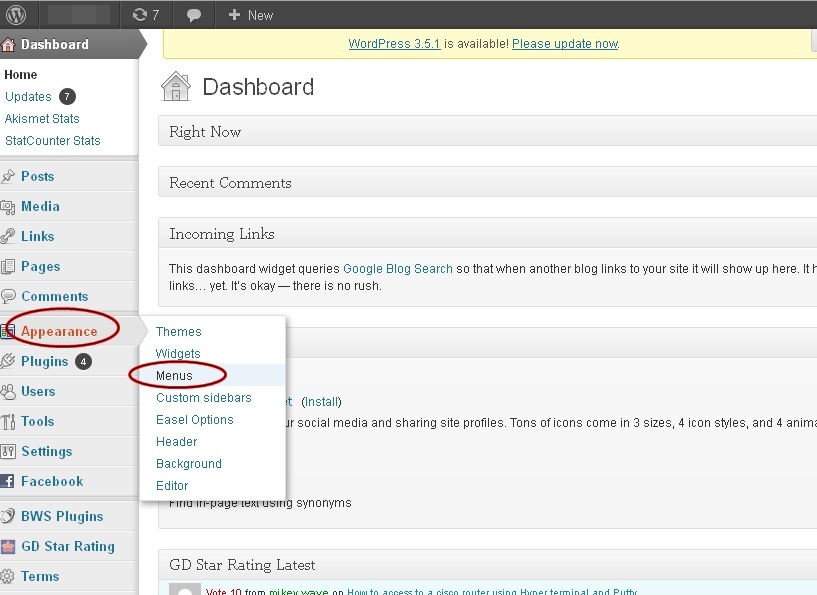 Crédito: tutorialstree.com
Crédito: tutorialstree.comUn cuadro de búsqueda dinámico es un cuadro de búsqueda que utiliza AJAX para buscar en las publicaciones y páginas de un sitio de WordPress. Para crear un cuadro de búsqueda dinámico, deberá crear un formulario de búsqueda que envíe una solicitud AJAX a un sitio de WordPress. En la solicitud de AJAX, deberá especificar el término de búsqueda y la cantidad de resultados que desea obtener. El sitio de WordPress luego devolverá una respuesta JSON que contiene los resultados de la búsqueda. Luego puede usar JavaScript para analizar la respuesta JSON y mostrar los resultados en el cuadro de búsqueda.
El cuadro de búsqueda predeterminado de WordPress se adapta bien a una amplia gama de necesidades de los usuarios. Si desea funciones avanzadas, necesitará los complementos correctos. En este artículo, veremos algunos de los complementos de búsqueda más populares para WordPress. Se le dará información sobre cómo la empresa realiza pros, contras y cómo satisface sus necesidades en el siguiente paso. Elasticsearch es una técnica de búsqueda que encuentra contenido en tiempo real, con resultados casi instantáneos. Esta técnica es menos costosa y lleva menos tiempo de implementar que ElasticSearch, que tiene una desventaja significativa. Para integrar Algolia en WordPress, primero debe registrarse para obtener una cuenta (gratuita) y obtener la siguiente información: ID de la aplicación, clave de API de solo búsqueda y clave de API de administrador, así como $5 por mes para las integraciones de WordPress.
WP Search with Algolia es una versión bifurcada del complemento oficial. Cuando editas o escribes una nueva publicación, tus datos se actualizan automáticamente en tu servidor. Aunque el complemento incluye mucha información (por ejemplo, el título, la fecha, el contenido, la taxonomía, etc.) para cada tipo de datos, sigue siendo muy receptivo. Puede especificar qué campos buscar y qué campos priorizar al configurarlo. Si Autocompletar está habilitado, el complemento WP Search with Algolia se integrará con el cuadro de búsqueda del tema en la configuración predeterminada. El complemento le permite cambiar la apariencia de cada sección de la lista de sugerencias, como publicaciones, usuarios, títulos, etc. En esta lección, aprenderá a crear cuadros de búsqueda en diferentes ubicaciones para sugerir diferentes contenidos.
Cómo agregar una barra de búsqueda personalizada en WordPress
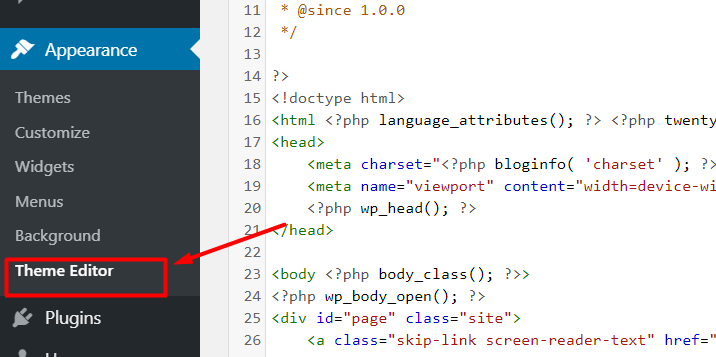 Crédito: wptravel.io
Crédito: wptravel.ioAgregar una barra de búsqueda personalizada en WordPress es un proceso de dos pasos. Primero, debe instalar y activar el complemento Barra de búsqueda personalizada. Para obtener más información, consulte nuestra guía paso a paso sobre cómo instalar un complemento de WordPress. Una vez que se activa el complemento, debe visitar la página Configuración » Barra de búsqueda para configurar los ajustes del complemento. Primero, debe seleccionar los tipos de publicación en los que desea habilitar la barra de búsqueda personalizada. De forma predeterminada, el complemento habilita la barra de búsqueda en todos los tipos de publicaciones públicas. A continuación, debe seleccionar el motor de búsqueda que desea utilizar. El complemento viene con tres motores de búsqueda integrados: Google, Yahoo y Bing. También puede agregar un motor de búsqueda personalizado proporcionando la URL del motor de búsqueda y la URL de la página de resultados. Una vez que haya terminado, no olvide hacer clic en el botón Guardar cambios para almacenar su configuración.
Al practicar, puede hacer que el contenido sea más visible mediante el uso de una barra de búsqueda personalizada en WordPress. Una de las formas más simples y efectivas de hacer que su contenido sea reconocible es incluir una barra de búsqueda personalizada en WordPress. Cuanto más tiempo pasen los visitantes en su sitio web, más compromiso puede esperar y más dinero podrá ganar con él. La función de búsqueda de marfil de WordPress le permite agregar más opciones para mostrar la barra de búsqueda. Se puede mostrar en cualquier lugar de su sitio y se puede agregar a un widget para verlo en otro lugar. Al instalar y activar Ivory Search, puede comenzar a usarlo. La sección Apariencia de la página del complemento se puede usar para hacerlo.

Agregue el complemento ahora y podrá realizar una búsqueda. Se debe proporcionar un formulario de búsqueda en cada sitio web para que los visitantes puedan encontrar contenido. El shortcode se puede usar para crear una página, una publicación, un widget o incluso un tipo de publicación personalizada. Puede usar el widget de la misma manera que lo hicimos en el formulario de búsqueda predeterminado . Haga clic en Apariencia y luego en Widgets para ver la lista de widgets disponibles. Seleccionar Ivory Search lo llevará a la sección Agregar widget, donde puede seleccionar la ubicación donde desea insertar el formulario de búsqueda.
Búsqueda de WordPress dentro de la página
Buscar dentro de una página de WordPress es una excelente manera de encontrar información específica en un sitio web. Esto se puede hacer utilizando el cuadro de búsqueda en la esquina superior derecha de la pantalla. Simplemente escriba una palabra o frase y haga clic en el botón de búsqueda . Los resultados se mostrarán como una lista de páginas que contienen el término de búsqueda.
Cómo usar la función de búsqueda de WordPress
También se puede acceder a una búsqueda integrada de WordPress haciendo clic en el ícono de lupa a la derecha del campo de búsqueda de palabras en el editor de publicaciones o escribiendo en la barra de búsqueda en la parte superior de cualquier publicación o página. Si necesita resultados más específicos o completos, puede utilizar la función de búsqueda personalizada de WordPress. Al ingresar palabras clave o frases específicas, puede generar resultados basados en su término de búsqueda. WordPress también se puede encontrar en la página de inicio de WordPress.com en la barra de búsqueda.
Complemento de la barra de búsqueda de WordPress
Agregar una barra de búsqueda a su sitio de WordPress es una excelente manera de mejorar la experiencia del usuario. Un complemento de barra de búsqueda agregará un cuadro de búsqueda a su sitio que permite a los visitantes buscar contenido específico en su sitio. Esta puede ser una excelente manera de ayudar a los visitantes a encontrar lo que buscan, y también puede ayudarlo a aumentar la cantidad de páginas vistas en su sitio.
Barra de búsqueda de WordPress
Una barra de búsqueda de WordPress es una excelente manera de agregar una función de búsqueda a su sitio de WordPress. Permite a sus visitantes buscar contenido específico en su sitio y puede ser una excelente manera de mejorar la usabilidad de su sitio. Hay algunas formas diferentes de agregar una barra de búsqueda a su sitio de WordPress, y puede elegir la que mejor se adapte a sus necesidades.
Cómo agregar una barra de búsqueda a su sitio de WordPress
Seleccione la fila de widgets con su formulario de búsqueda en la sección Área de widgets. En el lado derecho de la pantalla, se mostrará una lista de opciones para el formulario. Para habilitar la casilla de verificación Habilitar formulario de búsqueda, ingrese el texto para el formulario de búsqueda en el campo de texto a continuación. Al ir al tablero de WordPress y seleccionar Publicaciones Agregar nuevo, puede agregar una barra de búsqueda a las publicaciones de su blog. Puede editar una publicación de blog seleccionándola en la sección Tipo de publicación y haciendo clic en el botón Editar. Después de hacer clic en la pestaña Buscar, ingrese el texto de su barra de búsqueda en el campo de texto Campo de búsqueda en la página Editar publicación de blog. Antes de que pueda agregar una barra de búsqueda a sus menús de WordPress, primero debe habilitar el personalizador. Al ir al tablero de WordPress, puede personalizar la pestaña Apariencia. Puede acceder a la sección Widgets haciendo clic en el icono del personalizador en la barra lateral del Personalizador. En la sección Área de widgets, haga clic en la fila de widgets con su menú. En el lado derecho de la pantalla, aparecerá una lista de opciones. Para habilitar un menú personalizado, haga clic en el botón Habilitar menú personalizado y luego ingrese el texto para el menú en el campo de texto debajo de él. Para agregar una barra de búsqueda a sus publicaciones de WordPress, vaya a su tablero de WordPress y haga clic en Publicaciones - Agregar nuevo.
